Jak usunąć hasło logowania w systemie Windows 11?


W tym artykule pokazujemy jak całkowicie usunąć hasło logowania w systemie Windows 11.
Warto zauważy, że usunięcie hasła Windows 11 wymaganego do logowania systemu Windows 11 nie jest zbytnio bezpiecznym rozwiązaniem. Natomiast jeśli twój komputer wykorzystywany jest jako domowa stacja multimedialna to nie powinno mieć to większego znaczenia.
Firma Microsoft projektując nowy system Windows 11 dodała duże zmiany w zakresie bezpieczeństwa. Nowy Windows 11 wymusza logowanie za pomocą konta Microsoft, zamiast konta lokalnego. Mimo, iż te konto lokalne jest cały czas dostępne, choć celowo ukryte.
W tym artykule pokazujemy, że można usunąć hasło logowania do Windows 11 przy wykorzystaniu użytkownika lokalnego. Pokazana metoda jest kompatybilna ze wszystkimi wersjami systemu Windows 11.
WAŻNE: Pomimo nowych zabezpieczeń w systemie Windows 11, tj. KODU PIN, ODCISKÓW PLACA itp. do systemu Windows 11 dalej można się zalogować za pomocą narzędzia KON-BOOT. Program KON-BOOT pozwala ominąć hasło logowania w systemie Windows 11. Tak więc można się zalogować do systemu Windows bez uprzedniej znajomości hasła. Narzędzie sprawdza się szczególnie wtedy kiedy nie pamiętamy hasła lub je zgubiliśmy, a chcemy uzyskać dostęp do plików na komputerze.
Poniżej przedstawiamy jak usunąć hasło dostępu w systemach Windows 11 za pomocą innego konta admiinistratora dostępnego w systemie.
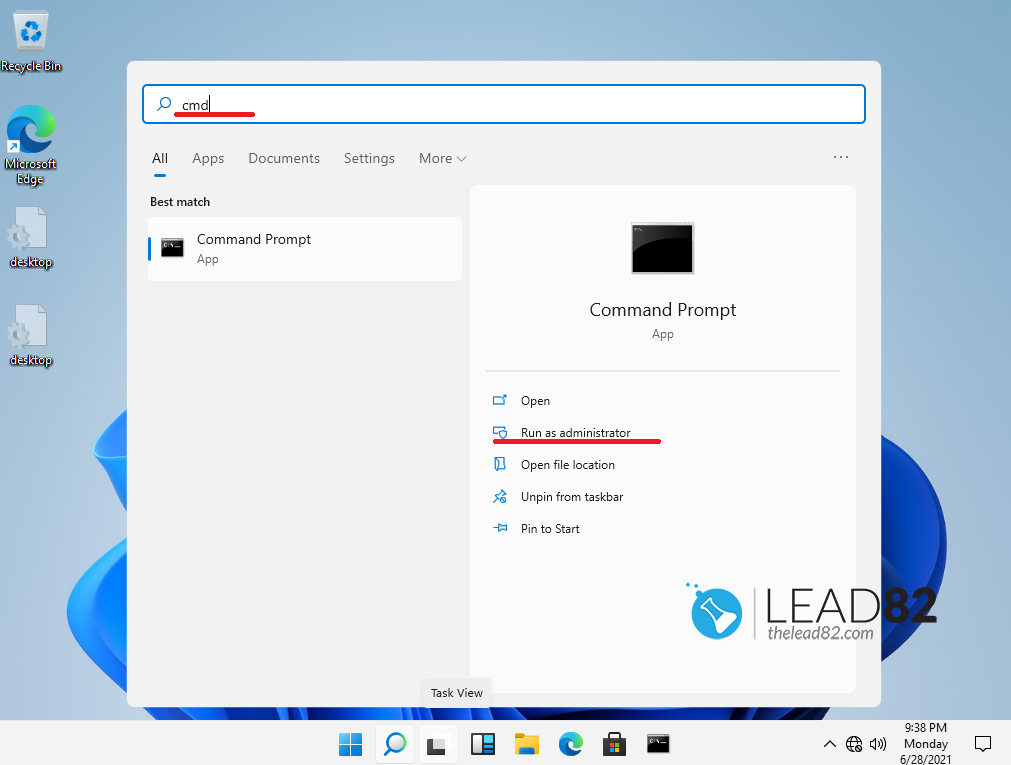
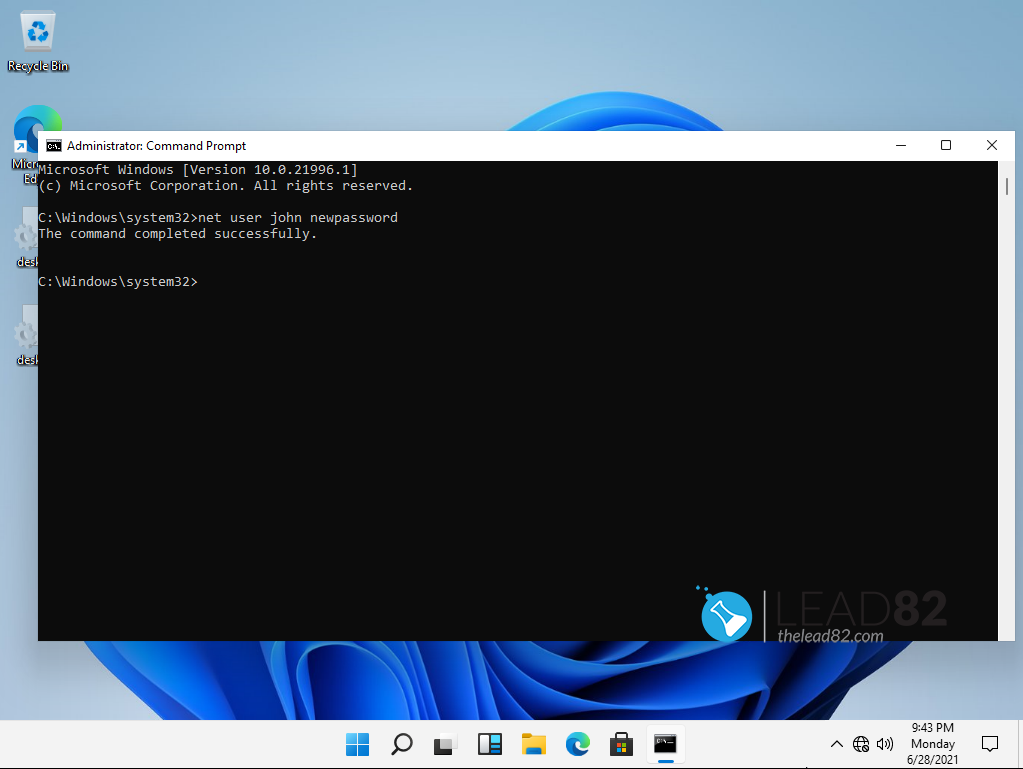
Możesz być w poważnych problemach jeśli inne metody nie działają i zapomniałeś hasła do konta administratora. Jednak nie martw się, mamy porządne rozwiązanie, które będzie w stanie ominąć hasło Windows 11 w ciągu dosłownie chwili czasu. To zaufane i znane narzędzie na całym świecie nazywa się Kon-Boot . To narzędzie pozwoli ci obejść hasło systemu Windows 11 i zalogować się do systemu.
Oprogramowanie instaluje się na nośniku USB (pendrive), a następnie uruchamia komputer docelowy tj. ten na którym chcielibyśmy ominąć zapomniane hasło Windows 11. Poniższy materiał wideo pokazuje jak narzedzie KON-BOOT w ciagu kilku sekund omija hasło Windows 11.
W skrócie cały proces wygląda następująco:
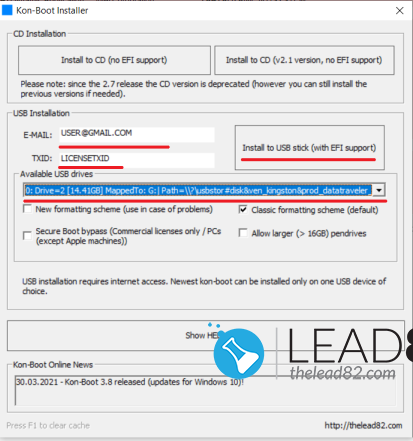
Aby zresetować hasło do konta live / online wystarczy wejść na stronę https://account.live.com/ResetPassword.aspx za pomocą komputera lub wybranego urządzenia (np. smartfona). Nalezy wypełnić formularz dostępny na stronie. Przed zresetowaniem hasła Windows 11 firma Microsoft będzie musiała zweryfikować, czy rzeczywiście jesteś właścicielem konta. Bez odpowiedzi na te pytania hasło użytkownika Windows 11 nie zostanie zresetowane.
Na samym początku należy uruchomić program netplwiz (jak pokazano poniżej). Jak widać aktualnych wersjach systemu Windows 11 brak jest opcji "Aby używać tego komputera, użytkownik musi wprowadzić nazwę użytkownika i hasło". Aby tą opcję przywrócić należy zmodyfikować rejestr systemu Windows. Sposób modyfikacji rejestru pokazno poniżej:
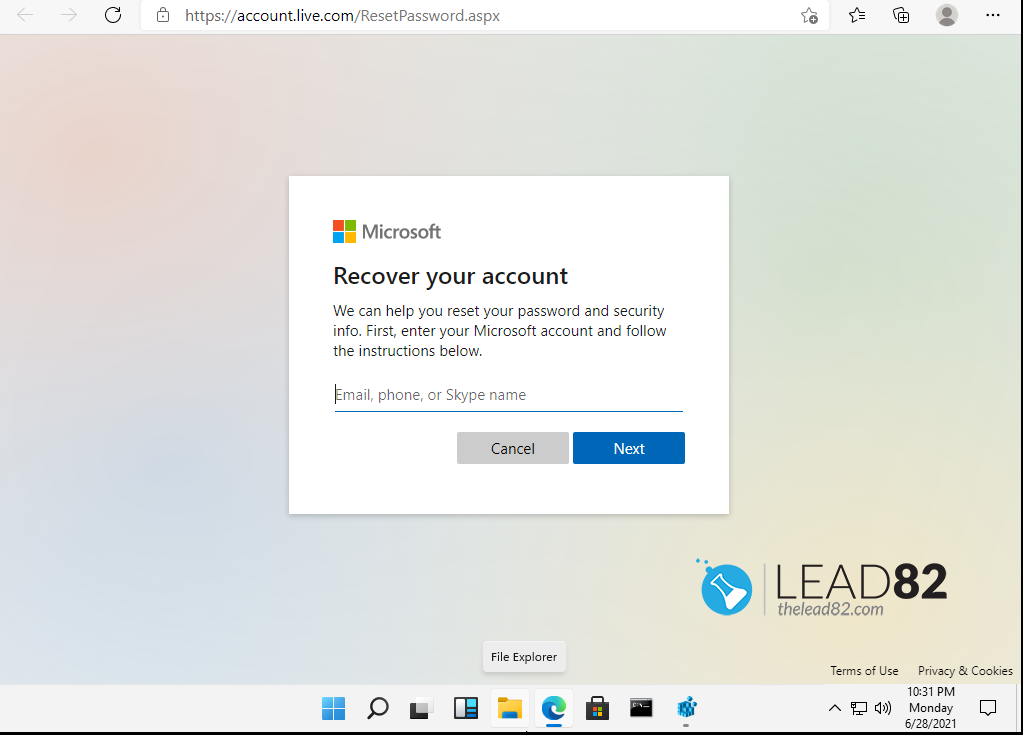
Poniżej przedstawiamy jakie kroki należy podjąć, aby usunąć hasło logowania w systemach Windows 11.
Na samym początku należy uruchomić program netplwiz (jak pokazano poniżej). Jak widać aktualnych wersjach systemu Windows 11 brakuje opcji "Aby używać tego komputera, użytkownik musi wprowadzić nazwę użytkownika i hasło". Aby tą opcję przywrócić należy zmodyfikować rejestr systemu Windows. Sposób modyfikacji rejestru pokazno poniżej:
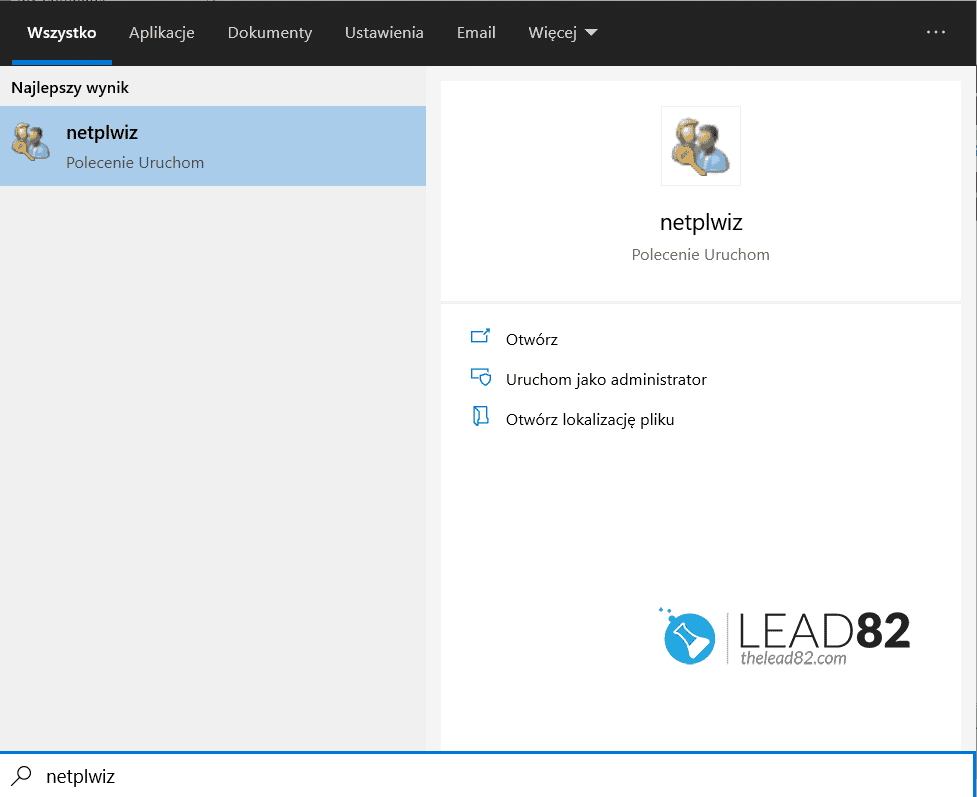
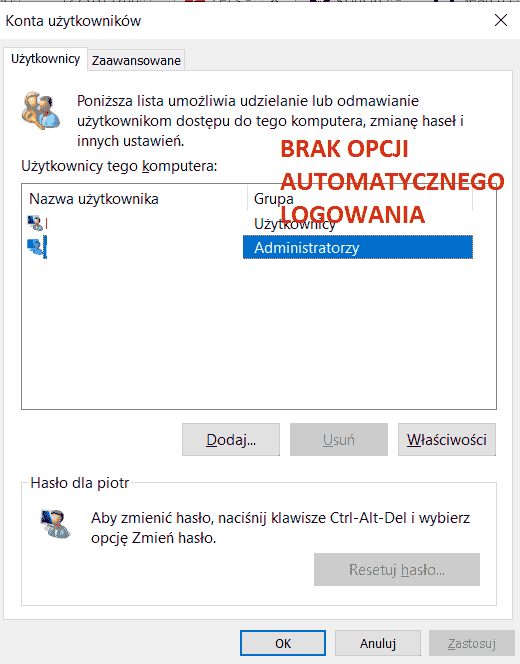
W tym artykule przedstawiliśy kilka łatwych w użyciu sposobów na usunięcie hasła logowania Windows 11, w przypadku utraty hasła logowania. Polecamy narzędzie Kon-Boot dla celów ominięcia hasła Windows 11. Jest to niezawodne oprogramowanie, które może łatwo ominąć hasło Windows i udostepnić dostęp do systemu Windows 11.